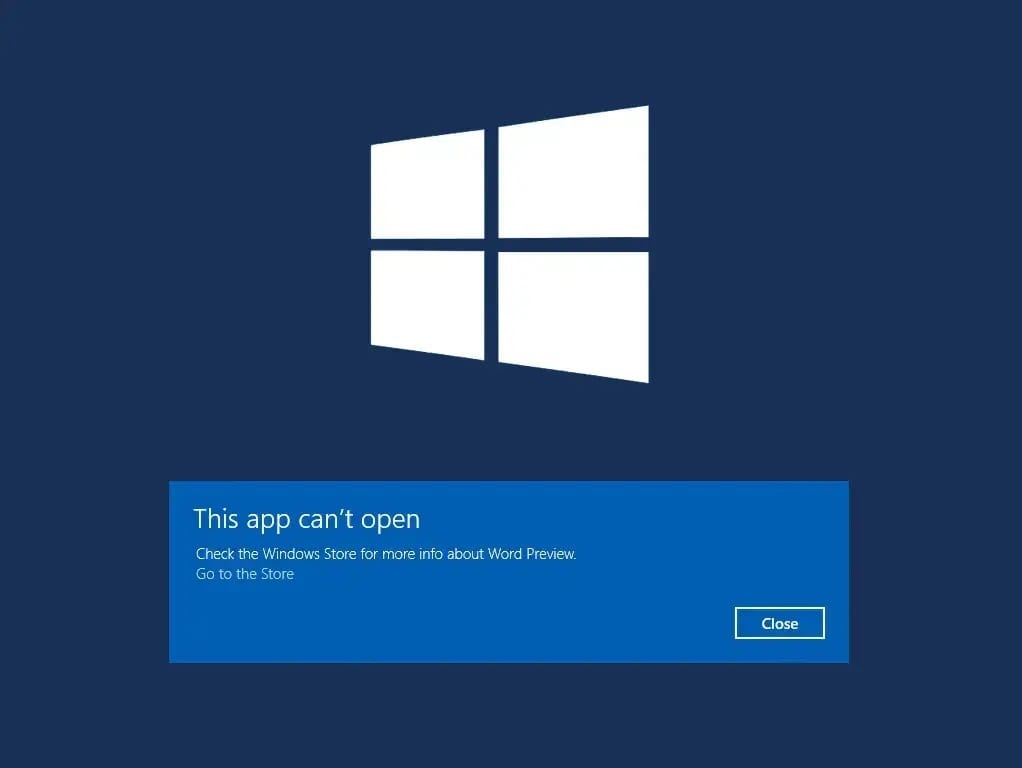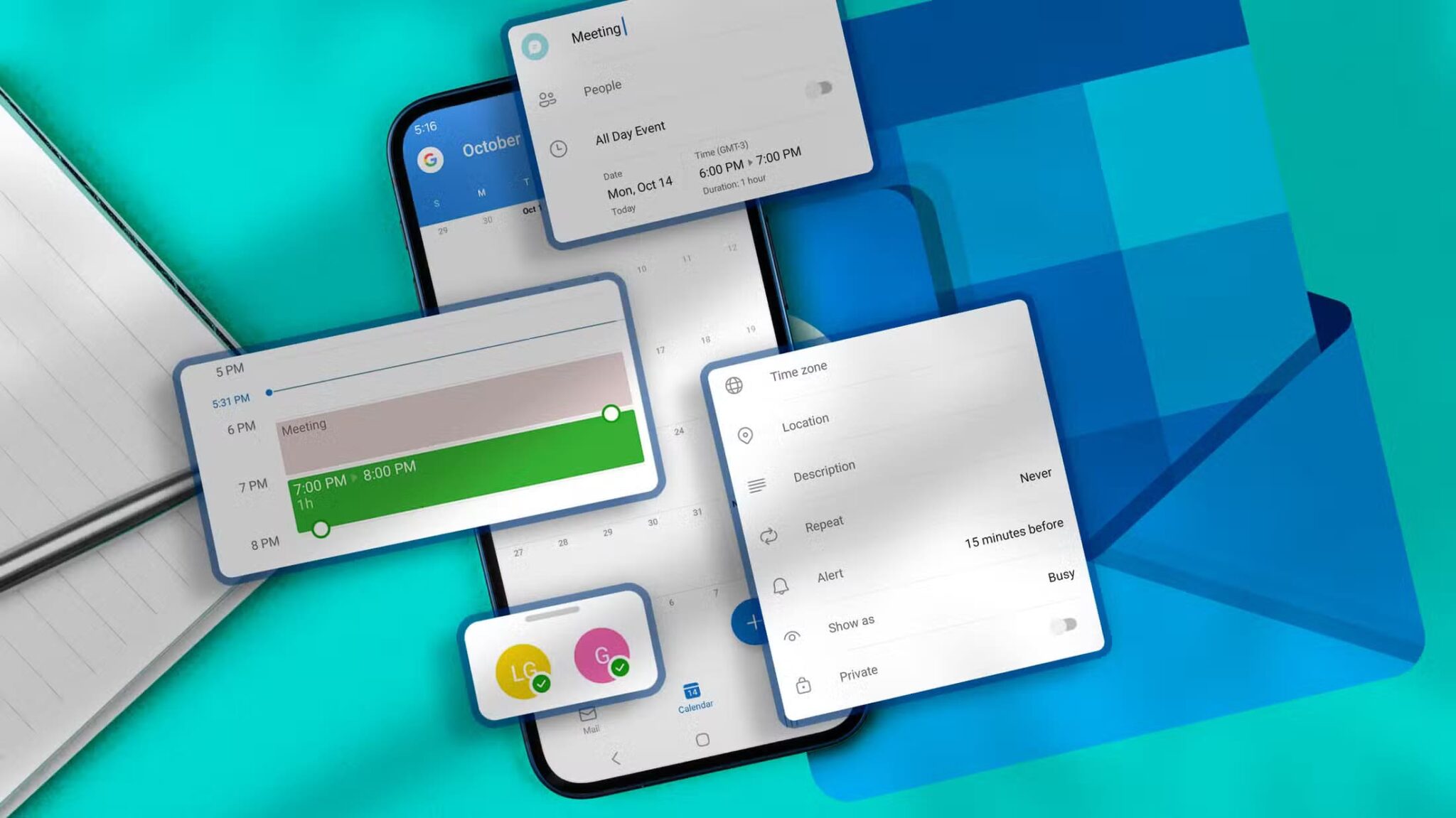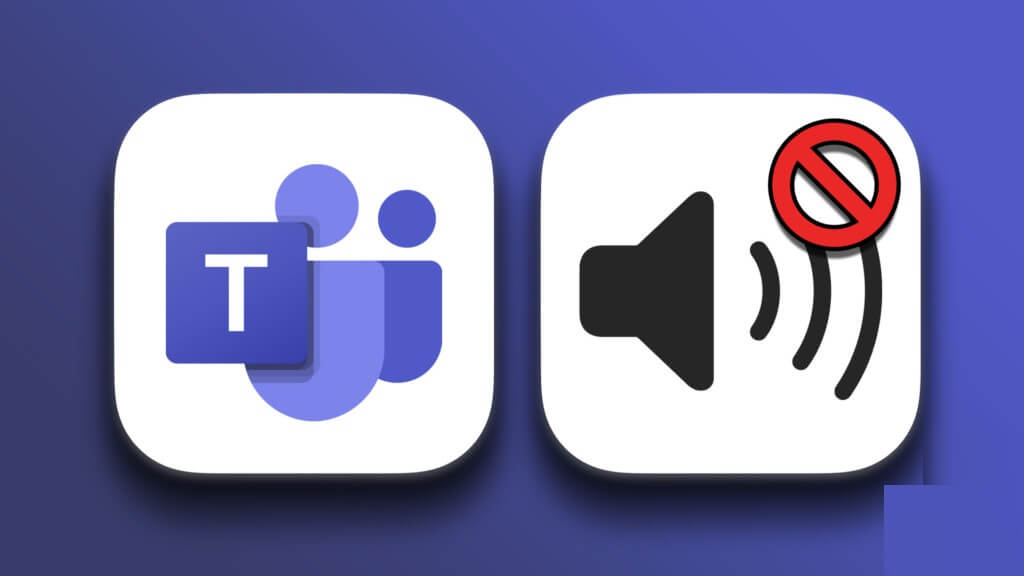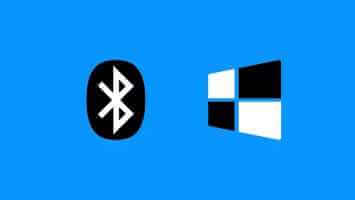Общеизвестно, что Windows со временем замедляется. Поэтому некоторые пользователи стали неожиданностью, когда начали выражать обеспокоенность по поводу медленной работы Windows 11. Список причин может быть длинным, но, к счастью, в любом случае несколько простых настроек могут значительно повысить скорость работы системы. Медленный компьютер менее эффективен. Однако, вопреки распространённому мнению, компьютеры с Windows не предназначены для замедления работы со временем. Если вы заметили, что ваша система работает медленно или приложения запускаются дольше, это может быть связано с нехваткой места на системном диске или чрезмерным количеством приложений или служб, работающих в фоновом режиме. Сегодня мы расскажем вам о лучших способах ускорить ваш компьютер с Windows 11. Итак, начнём!
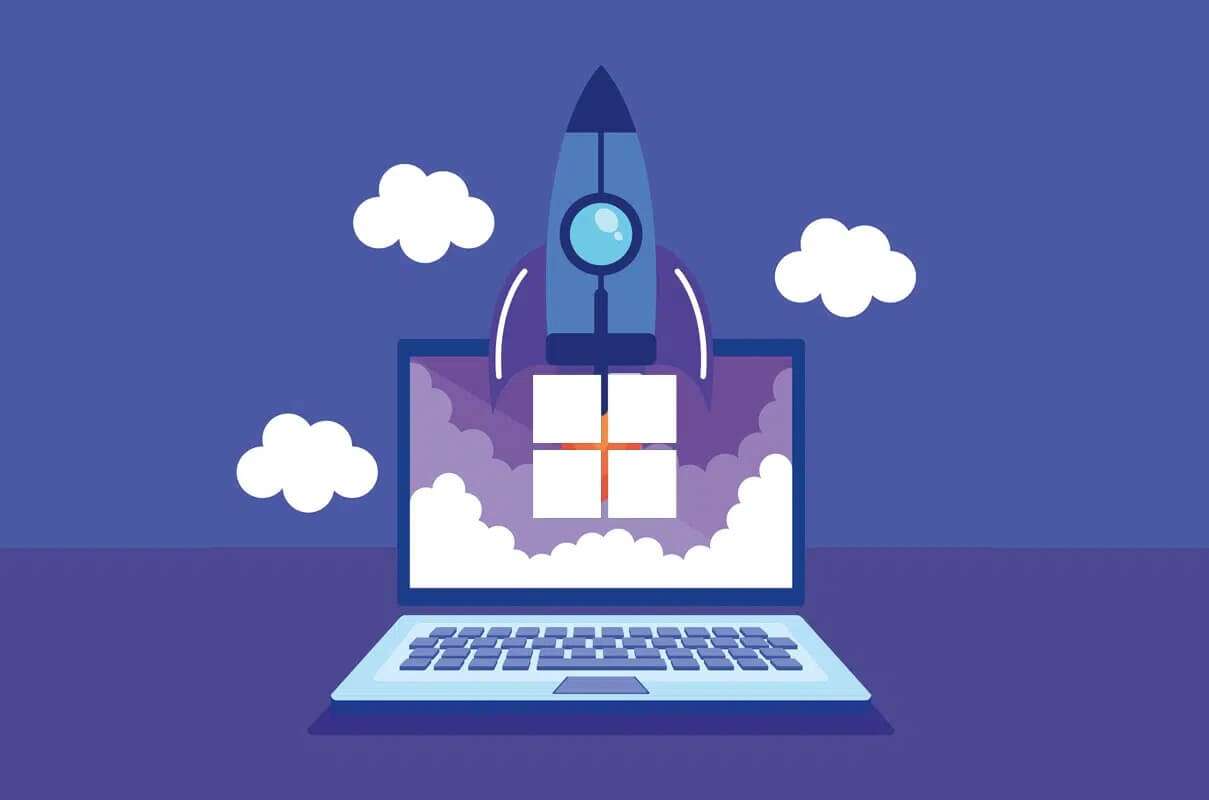
Как ускорить работу ПК с Windows 11
На производительность вашей системы Windows 11 может влиять множество факторов. Поэтому проверка её производительности с помощью системного монитора — это первый шаг к диагностике проблемы.
Диагностируйте свою систему, отслеживая ее производительность.
Системный монитор — встроенный инструмент Windows. Он отслеживает и выявляет приложения и процессы, замедляющие работу компьютера. Чтобы запустить системный монитор, выполните следующие действия:
1. Нажмите на значок поиск И введите Мониторинг производительности. Нажмите فتح , как показано.
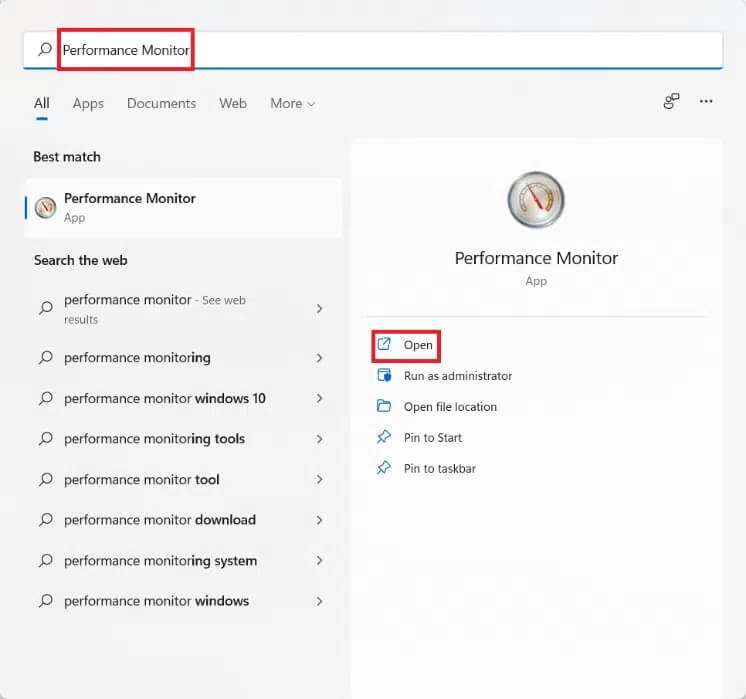
2. На правой панели нажмите Группы сборщиков данных.
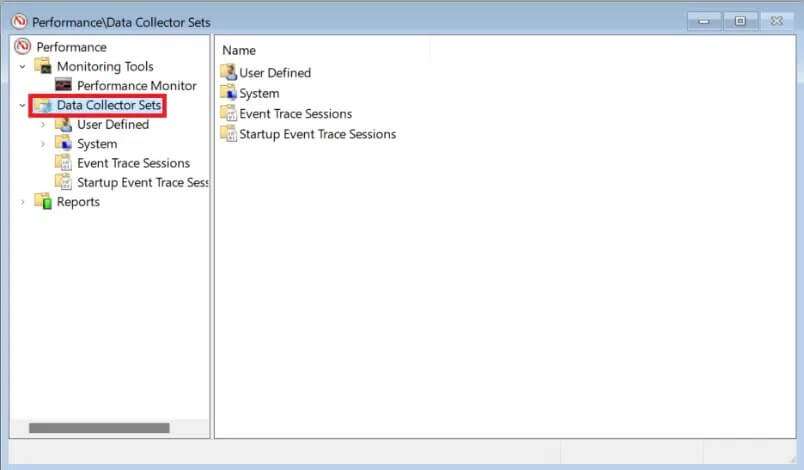
3. Затем дважды щелкните по Системная группа.
4. Щелкните правой кнопкой мыши по «Производительность системыи выберите "Начинать" Из контекстного меню, как показано.
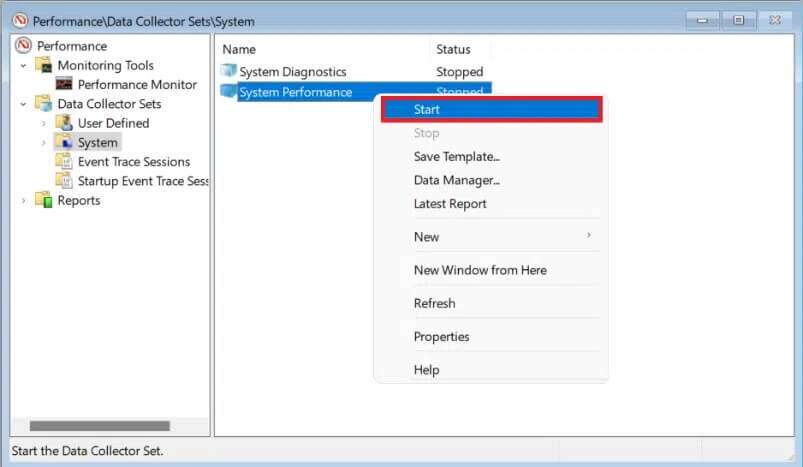
Сканирование будет запущено, и данные будут собираться в течение 60 секунд.
5. После завершения теста нажмите кнопку Отчеты В правой панели. Затем нажмите Система С правой стороны, как показано.
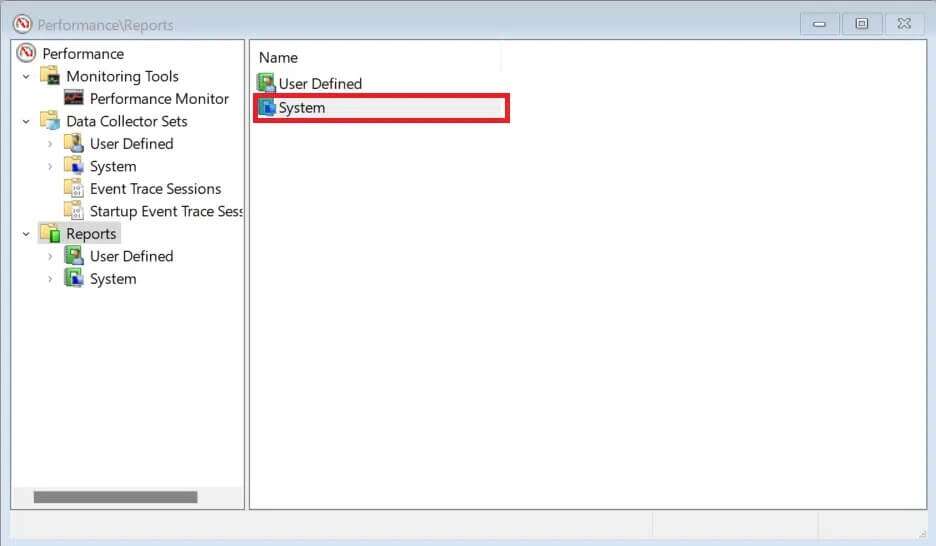
6. Теперь нажмите Производительность системы.
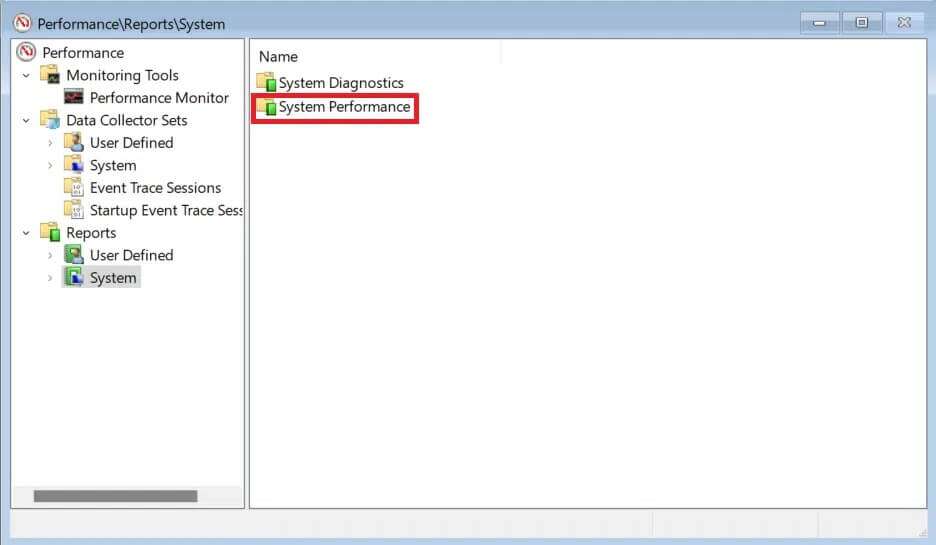
7. Среди Список отчетов Найдите последний отчет по тесту, который вы прошли ранее.
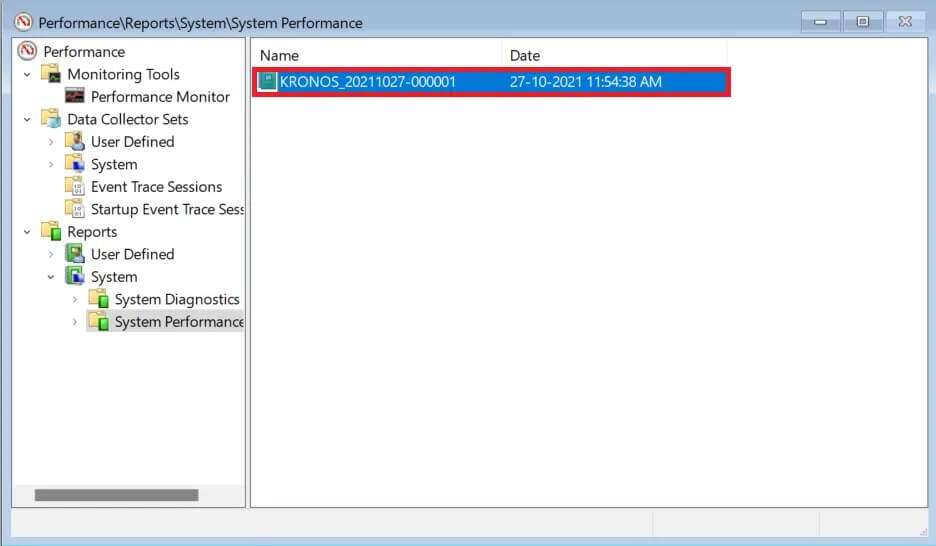
8. В разделе Краткое содержание Вы можете найти процессы, которые потребляют системные ресурсы, под названием «Высшая оперативная группа».
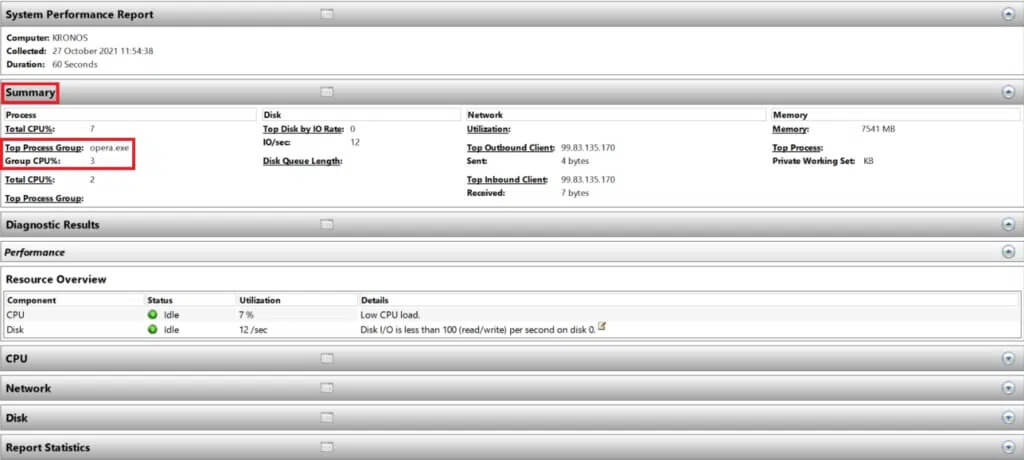
ملاحظة: Вы можете прочитать другие разделы отчета, чтобы получить полное представление о производительности вашего компьютера.
Способ 1: перезагрузите компьютер
Перезагрузка компьютера может показаться простой задачей, но она действительно может помочь решить проблему. Она помогает снизить низкую производительность, поскольку после перезагрузки производительность компьютера значительно возрастает.
Метод 2: Завершение нежелательных процессов
Диспетчер задач — ваш удобный инструмент для мониторинга и контроля потребления памяти.
1. Нажмите клавиши Windows + X Вместе открывать Меню быстрых ссылок.
2. Выберите Управление задачами из списка.
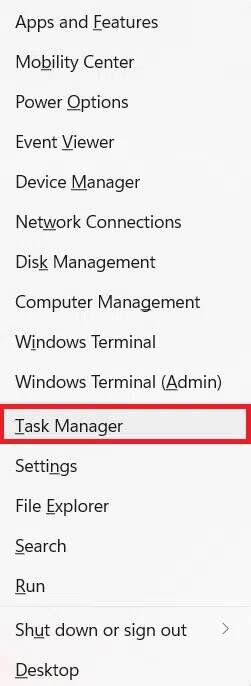
3. Во вкладке «Процессы» Вы можете увидеть, какие приложения и процессы потребляют большой объем ресурсов памяти.
4. Щелкните правой кнопкой мыши по процессу. Рендеринг (Такие как Microsoft Команды), которые вам сейчас не нужны.
5. Щелкните «закончить работу» из контекстного меню, как показано ниже.
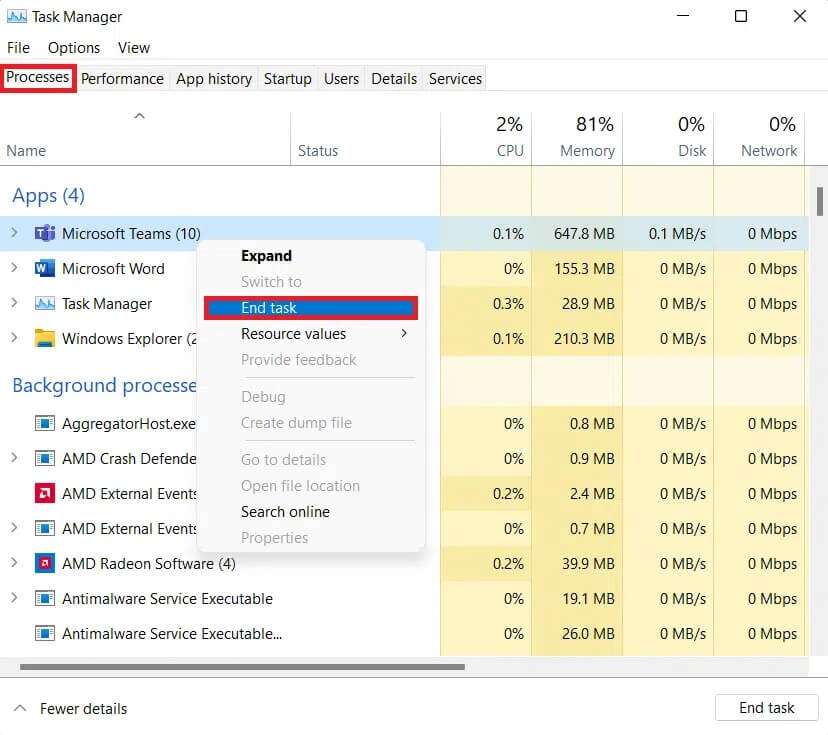
Способ 3: Отключение автозагрузки приложений
Многие приложения, запускаемые при загрузке системы, могут занимать много оперативной памяти и замедлять работу Windows. Отключение этих приложений ускорит работу Windows 11. Ознакомьтесь с нашим эксклюзивным руководством о том, как это сделать. Как отключить автозагрузку программ в Windows 11 здесь.
Метод 4: Изменение схемы электропитания
Параметры питания могут быть не обязательны для настольного компьютера, но при правильной настройке на ноутбуке они могут иметь большое значение. Чтобы изменить параметры питания, выполните следующие действия:
1. Щелкните значок поиск Введите «Панель управления». Нажмите открыть.
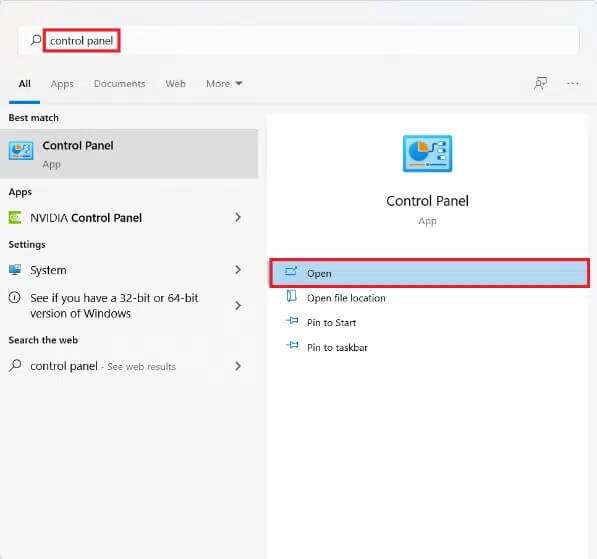
2. Щелкните Варианты питания.
ملاحظة: Если вы не видите эту опцию, выберите Просмотр > Крупные значки в правом верхнем углу.
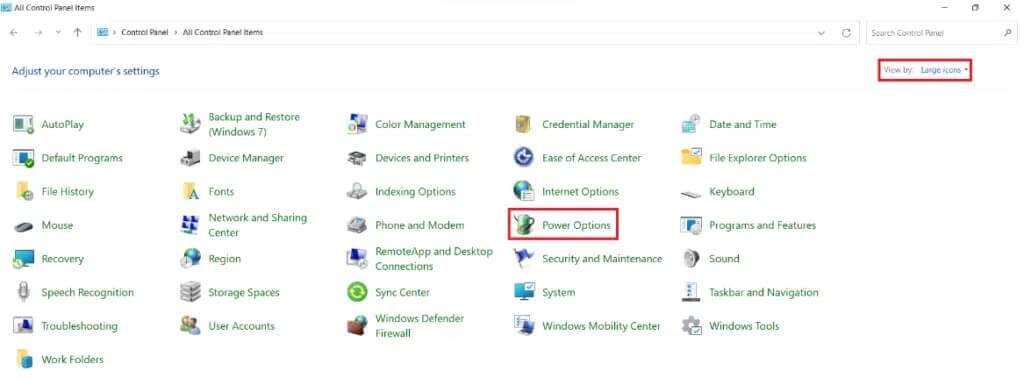
3. Вы увидите Три схемы питания По умолчанию в Windows:
- Экономия энергии: Этот вариант обеспечивает максимальное время автономной работы ноутбука, жертвуя производительностью. Пользователям настольных компьютеров ни в коем случае не следует выбирать этот вариант, поскольку он лишь ухудшит производительность, при этом экономя совсем немного энергии.
- сбалансированный: Если ваш ноутбук не подключен к источнику питания, это лучший вариант. Как следует из названия, он обеспечивает достойное сочетание производительности и времени автономной работы.
- Высокая производительность: При подключении к источнику питания вам нужна высокая производительность для выполнения ресурсоемких задач ЦП, и это должен быть первый выбор.
4. Выберите схему электропитания. Высокая производительность , как показано.
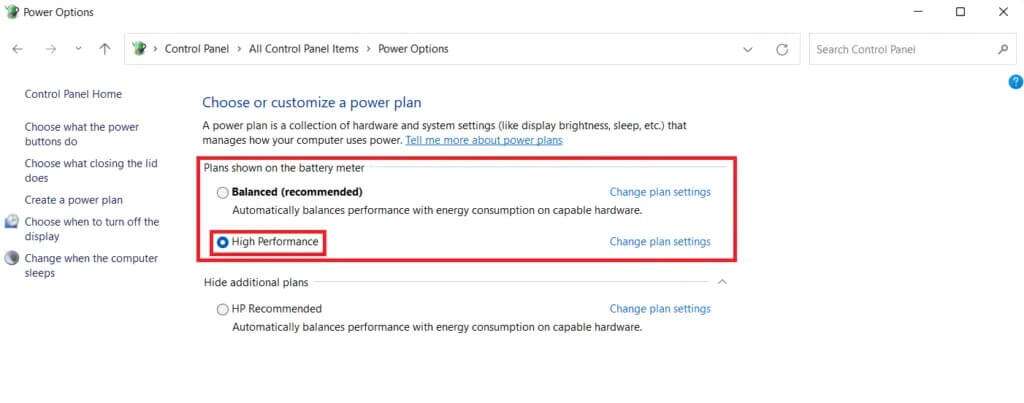
Метод 5: Удаление временных файлов
Недостаток места на жёстком диске может снизить производительность вашего компьютера. Чтобы удалить ненужные файлы:
1. Нажмите клавиши Windows + I Вместе открыть приложение Настройки.
2. Во вкладке Система , Нажмите Место хранения , как показано.
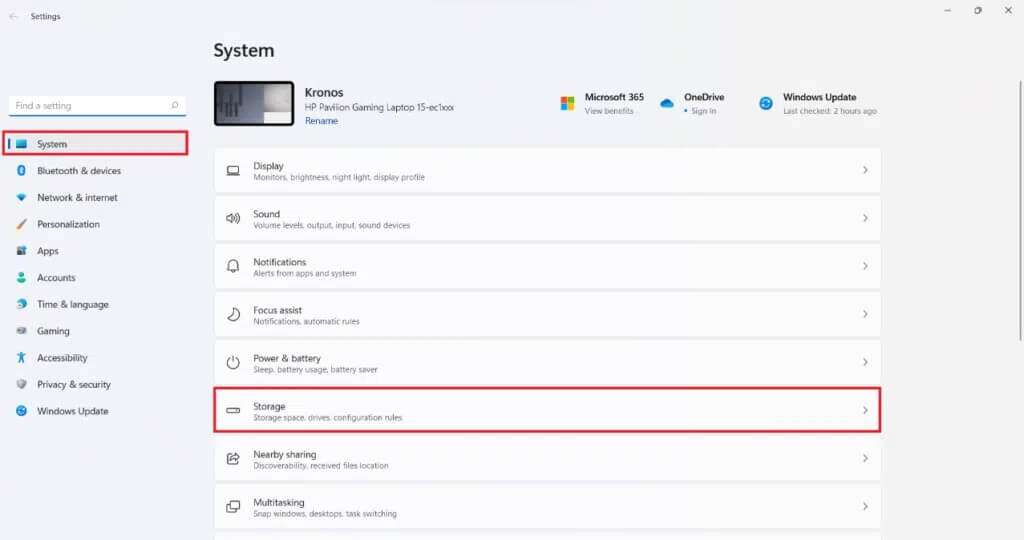
3. Подождите, пока Windows просканирует ваши диски на наличие временных и ненужных файлов. Затем нажмите Временные файлы.
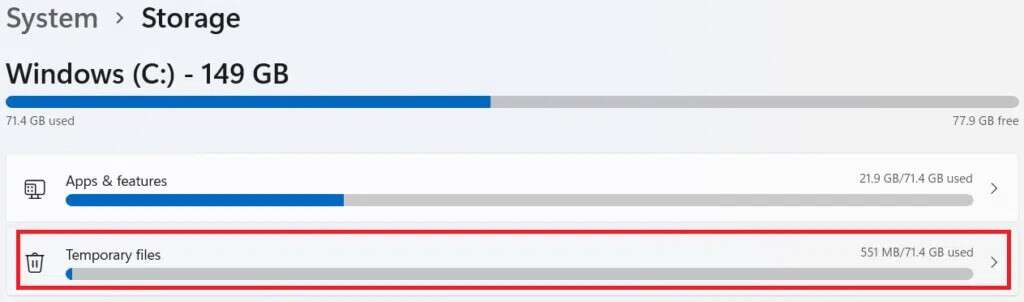
4. Установите флажок для файлов и типов данных, которые вам больше не нужны, например, миниатюры, временные файлы Интернета и т. д. Антивирус Microsoft Defender и оптимизация доставки.
ملاحظة: Обязательно прочитайте описание каждого типа файла, чтобы избежать удаления важных данных.
5. Теперь нажмите удалить файлы Представленная иллюстрация.
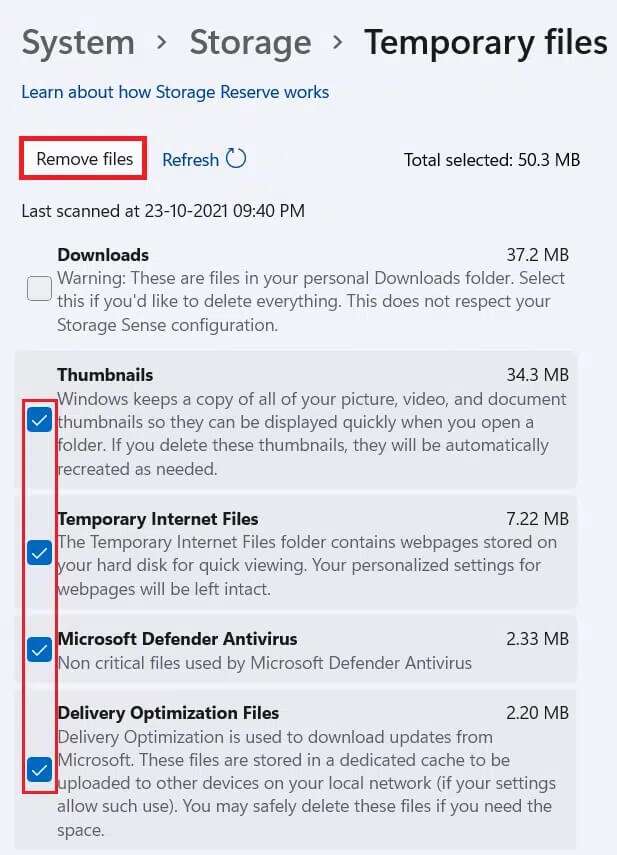
6. Наконец, коснитесь "Продолжать" В приглашении подтвердить удаление файла.
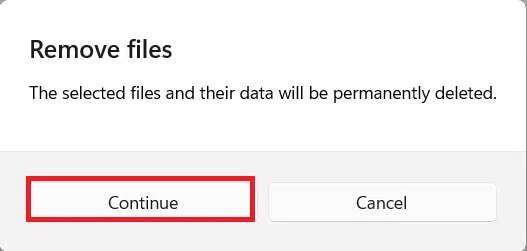
Метод 6: Удаление неиспользуемых программ
Неиспользуемые приложения могут занимать ресурсы оперативной памяти в фоновом режиме. Рекомендуется удалить неиспользуемое приложение, чтобы освободить место в памяти и ресурсы хранилища.
1. Нажмите клавиши Windows + X В то же время, чтобы открыть Меню быстрых ссылок.
2. Щелкните Приложения и функции из списка.
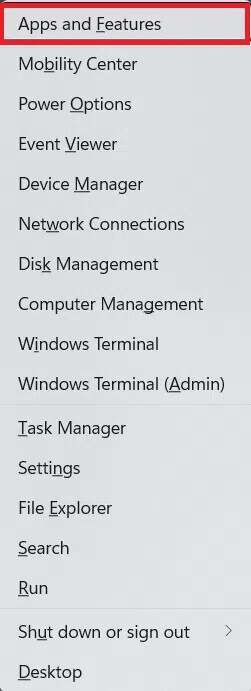
3. Прокрутите список установленных приложений и нажмите на Три точки Для приложения, которое вы хотите удалить. Например, Transparent TB.
4. Щелкните удалить.

5. В открывшемся окне нажмите «Удалить». Для подтверждения.
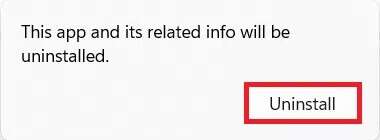
6. Повторите процесс для всех Приложения Нежелательно.
Метод 7: Отключение визуальных эффектов
Отключение визуальных эффектов может сослужить вам хорошую службу в долгосрочной перспективе, одновременно снижая потребление оперативной памяти. Это также поможет ускорить работу компьютера с Windows 11.
1. Нажмите значок поиска и введите системные свойстваadvanced.exe.
2. Затем щелкните "открыть" , как показано.
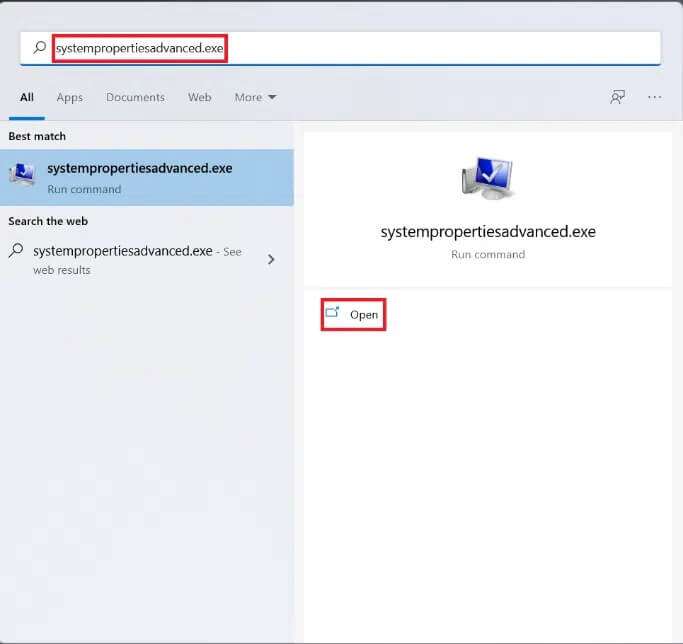
3. Под вкладкой «Вкладка»Расширенные настройки", Нажмите "Настройки" В разделе "производительность".
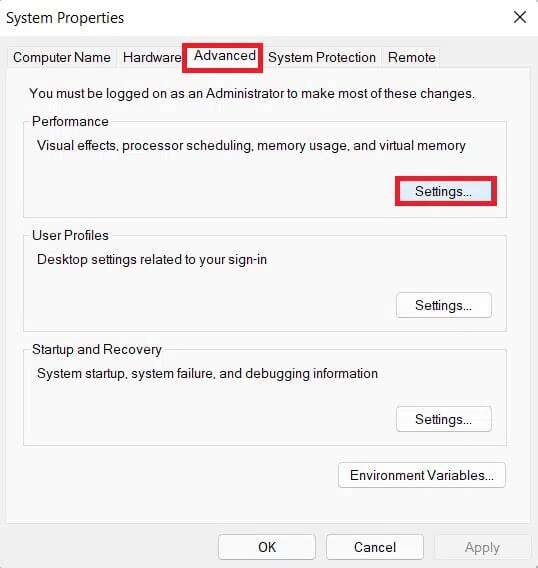
4. На вкладке «Визуальные эффекты» нажмите "регулировать" Для достижения наилучших результатов.
5. Затем выберите Применить > ОК чтобы сохранить изменения.
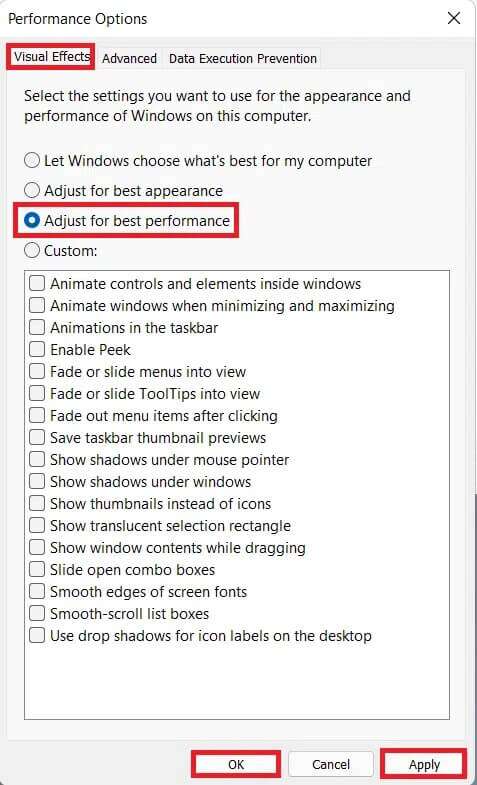
Метод 8: Увеличение виртуальной памяти
Виртуальная память позволяет выгружать данные из оперативной памяти на диск, устраняя нехватку физической памяти в вашей системе. Это практичное решение проблемы высокого потребления памяти, которое, безусловно, ускорит работу Windows 11.
1. Запустить окно Свойства системы Как и в предыдущем способе.
2. Переключитесь на вкладку «Расширенные настройкии выберите "Настройки" в разделе "производительность".
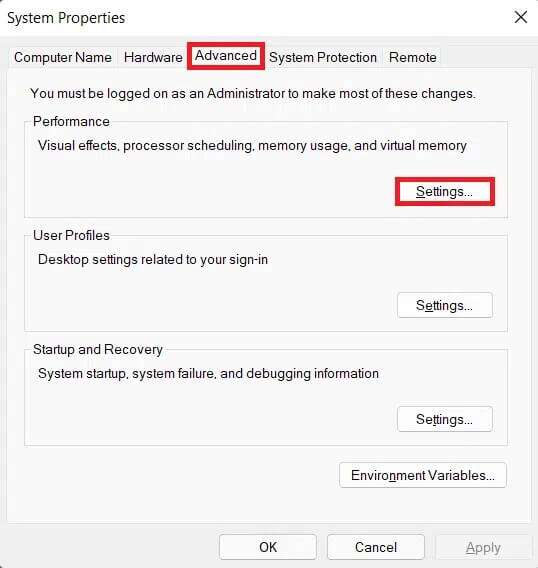
3. В окне параметры производительности (Параметры производительности), щелкните вкладку Фильтр (Расширенные параметры).
4. Затем щелкните "изменение ...» в разделе «виртуальная память».
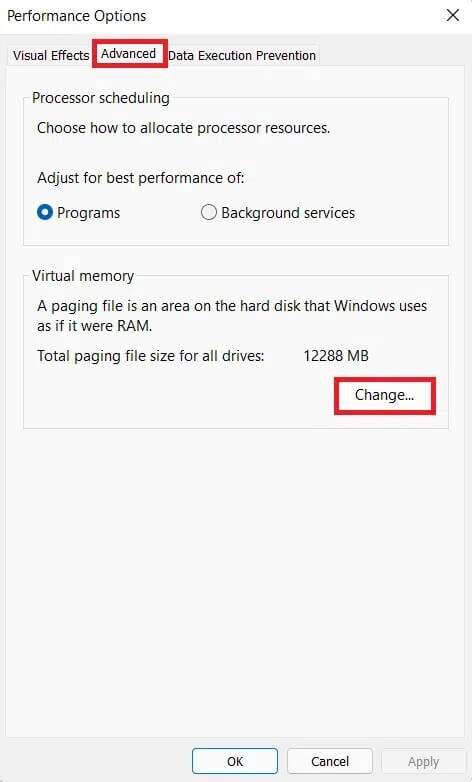
5. Вставай отменить выбор Установите флажок, чтобы автоматически управлять размером файла подкачки для всех дисков.
6. Выберите основной диск (например, C:) из списка и нажмите «Нет файла миграции«Затем нажмите на Задавать.
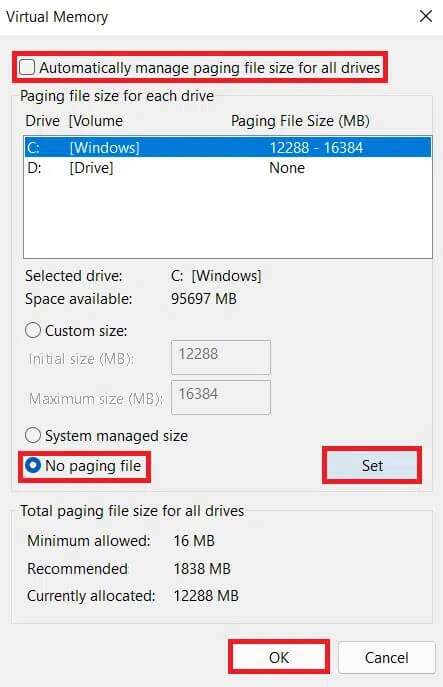
7. Щелкните "Ага" В появившемся запросе подтверждения.
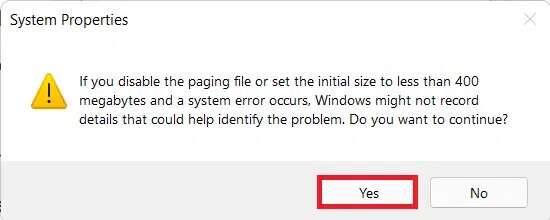
8. Затем щелкните Непервичная единица хранения (например, D:) в списке дисков и выберите нужный размер.
9. Введите Размер миграции В мегабайтах (МБ).
Примечание 1: Введите одинаковое значение для начального и максимального размера.
Примечание 2: В идеале размер подкачки должен быть в два раза больше размера физической памяти (ОЗУ).
10. Щелкните Установить > ОК.
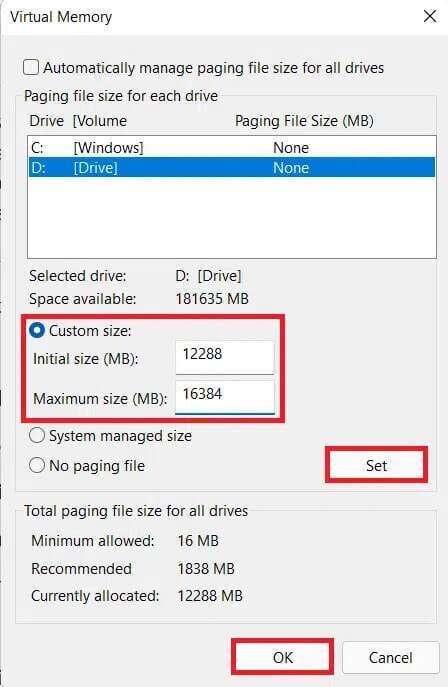
11. Подготовьтесь Включи компьютер Чтобы изменения вступили в силу.
Метод 9: Запуск сканирования на вирусы и вредоносные программы
Замедление работы вашего компьютера может быть признаком атаки вредоносного ПО, поэтому рекомендуется выполнить тщательное сканирование на наличие вредоносных программ. Defender для Windows Это антивирус, который имеет встроенную защиту для системы Windows от Вредоносное ПОЧтобы выполнить сканирование на наличие вредоносных программ, выполните следующие действия:
1. Нажмите на значок поиска и введите Безопасность Windows. Затем нажмите открыть.
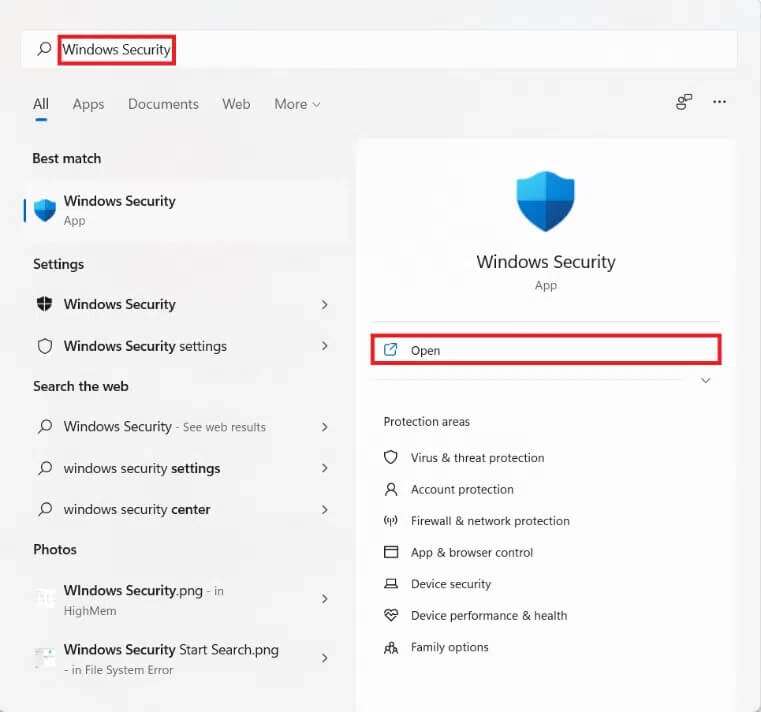
2. Щелкните Защита от вирусов и угроз.
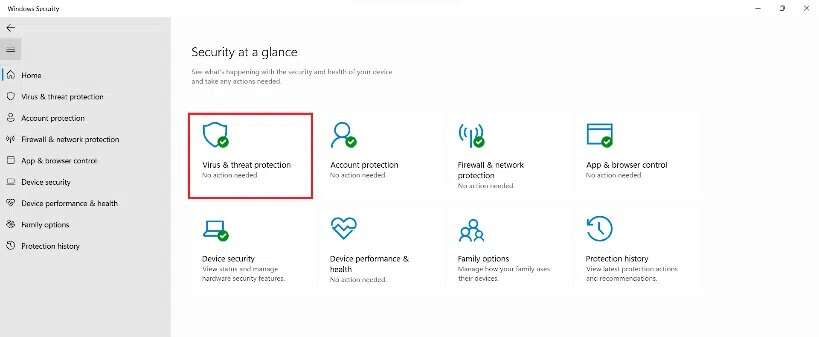
3. Щелкните Параметры сканирования.
4. Выберите сканирование. полный И нажмите сканирование сейчас.
5. Дождитесь завершения сканирования, чтобы получить отчёт. Нажмите «Старт». الإجراءات Если будут обнаружены угрозы.
Метод 10: Дефрагментируйте накопитель
Когда блоки данных или составные части файла распределены по жесткому диску, это называется Розничная торговля. Это происходит со временем и замедляет работу системы. Дефрагментация — это процесс объединения этих фрагментов на физическом диске, что позволяет Windows быстрее получать доступ к файлам. Кроме того, чтобы освободить место, можно переместить больше данных на внешний привод И восстановите его при необходимости. Ознакомьтесь с нашим списком лучших внешних жёстких дисков для игр на ПК здесь.
Хотя Windows регулярно дефрагментирует жёсткий диск, вы можете сделать это и вручную. Более того, для работы с твердотельными накопителями не требуются специальные инструменты. (SSD), Новая дефрагментация, хотя ее следует делать на жестких дисках (привод жесткого диска). Чтобы ускорить работу Windows 11 путем дефрагментации дисков, выполните следующие действия:
1. Нажмите на значок поиск И введите Дефрагментация и оптимизация дисков. Затем нажмите открыть.
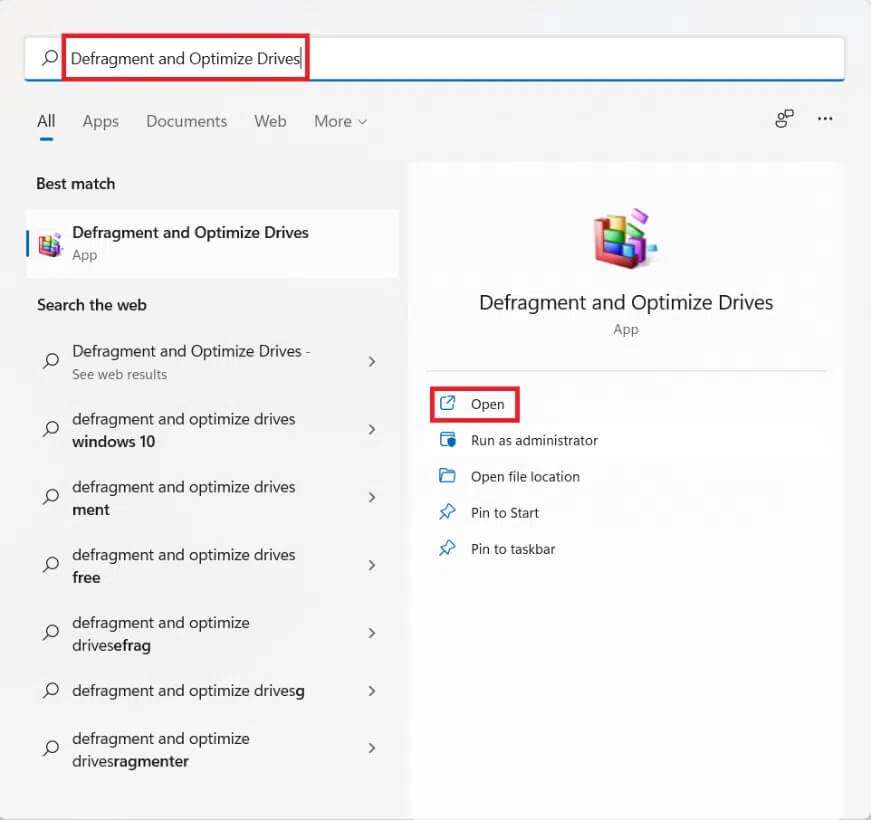
2. Выберите СиДи плэйер который вы хотите дефрагментировать из списка дисков, подключенных к вашему компьютеру. Например, диск (D :)
3. Затем щелкните "улучшить" , как показано.
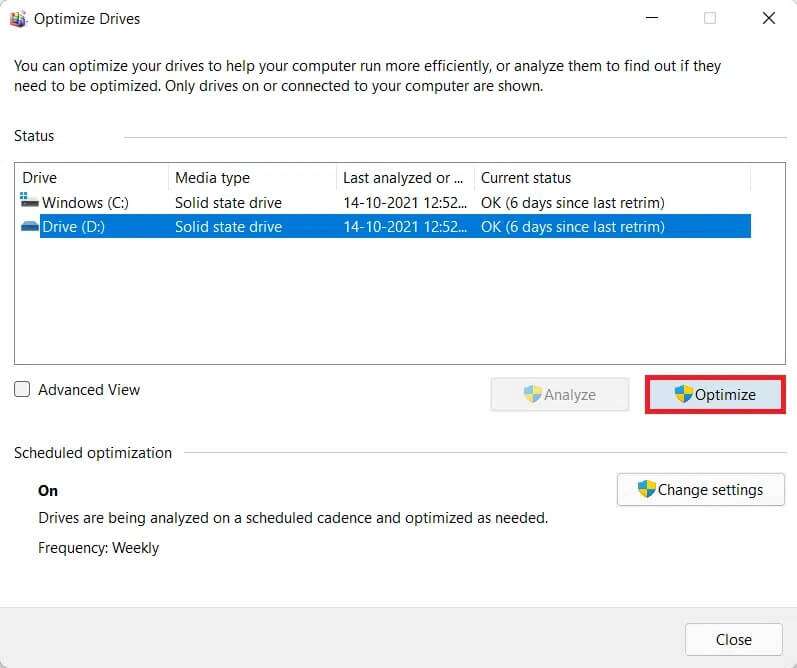
Метод 11: Обновление Windows
Для бесперебойной работы Windows необходимо регулярно обновлять. Поэтому, чтобы ускорить работу Windows 11, обновите операционную систему следующим образом:
1. Запустите «Настройки» и нажмите Центр обновления Windows на правой панели.
2. Затем щелкните Распечатать Обновлений нет.
3. Если доступно какое-либо обновление, нажмите «Загрузить и установить».
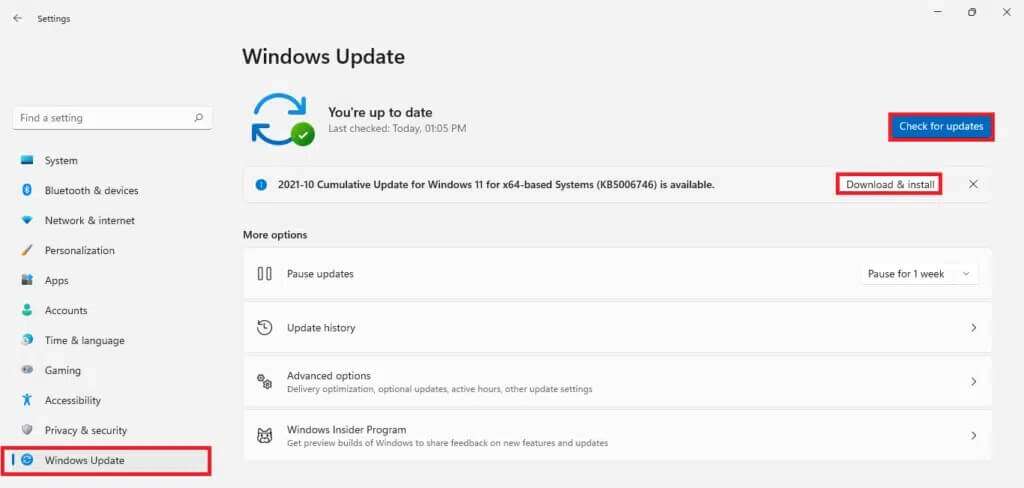
4. Подождите, пока установщик загрузится и установится. Нажмите Перезагрузить Теперь осталось внедрить обновление.
Метод 12: Обновление устаревших драйверов
Устаревшие драйверы также могут мешать работе компьютера и замедлять его работу. Поэтому, чтобы ускорить работу Windows 11, обновите все системные драйверы одним из следующих способов.
Метод 12а: через окно диспетчера устройств
1. Введите, найдите и запустите. Диспетчер устройств Из ленты поиск , как показано.
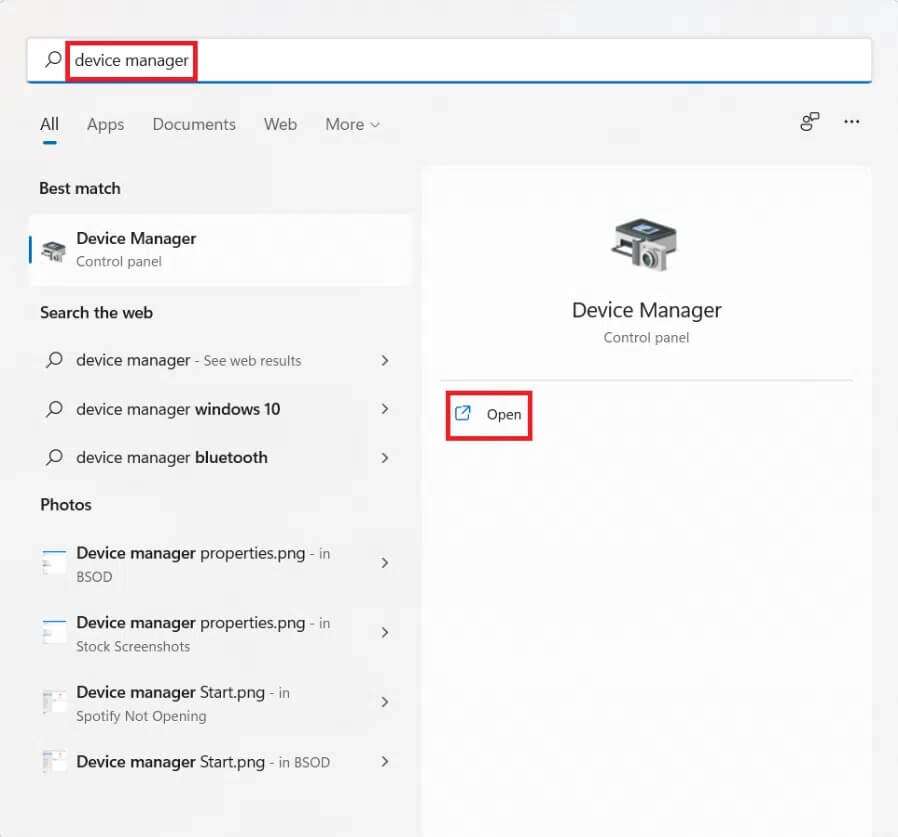
2. Дважды щелкните по Драйверы , например, устаревшие сетевые адаптеры.
3. Щелкните правой кнопкой мыши по Старый водитель (Например, адаптер Realtek RTL8822CE 802.11 ac PCIe).
4. Затем щелкните Обновить Драйвер из контекстного меню, как показано.
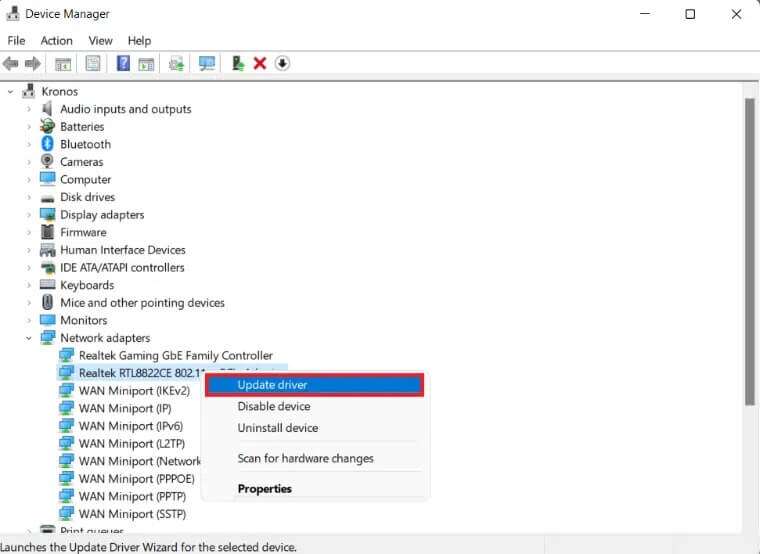
5. Щелкните Искать автоматически О водителях.
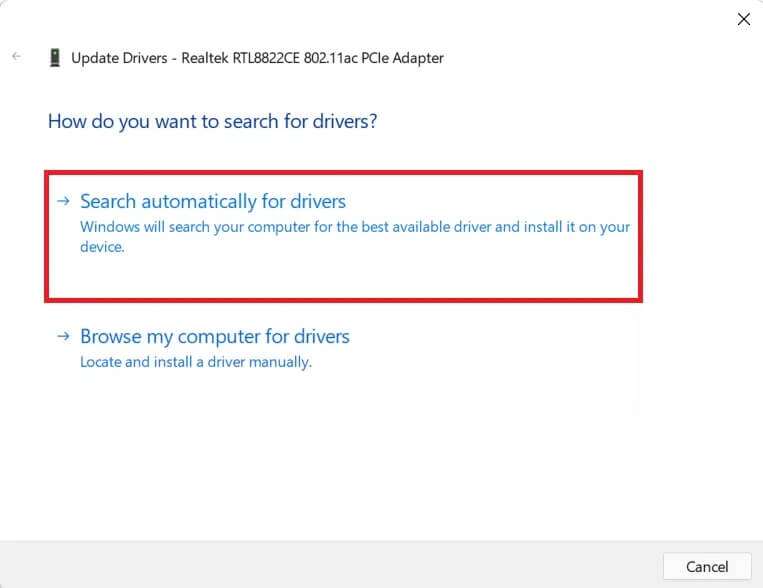
Запустите сканирование и найдите последнюю версию драйвера для вашего устройства.
6 А. Если доступно Обновления Система установит его автоматически.
6б. Если нет, вы будете уведомлены об этом посредством сообщения. Установите лучшее программное обеспечение Уже работает на вашем устройстве.
7. После обновления нажмите закрытие.
8. Повторите вышеуказанные шаги. обновить Все старые драйвера для ускорения Windows 11.
Метод 12б: через Центр обновления Windows
1. Нажмите клавиши Windows + I В то же время, чтобы открыть приложение Настройки.
2. Щелкните Центр обновления Windows на правой панели.
3. Затем нажмите «Расширенные настройки", отчетливо проиллюстрировано.
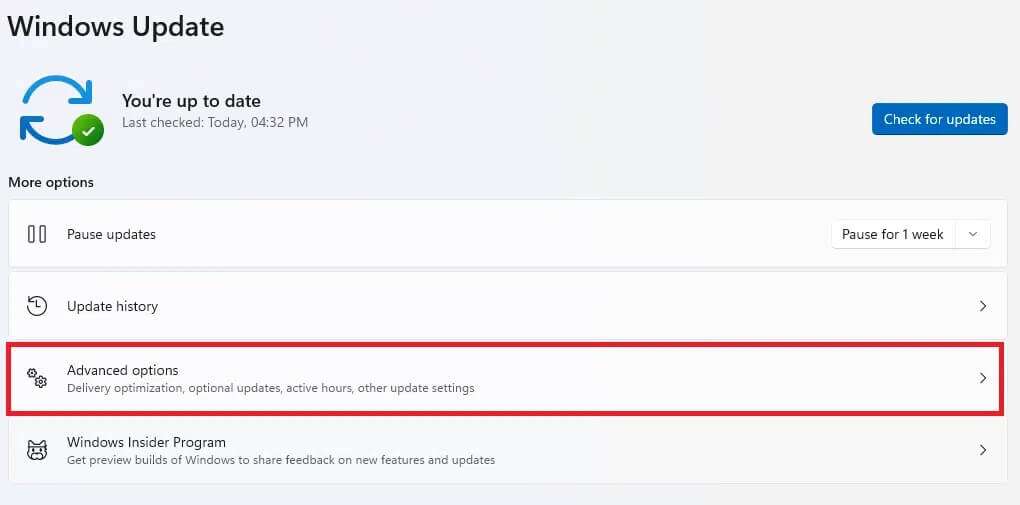
4. Щелкните Дополнительные обновления Среди дополнительных опций.
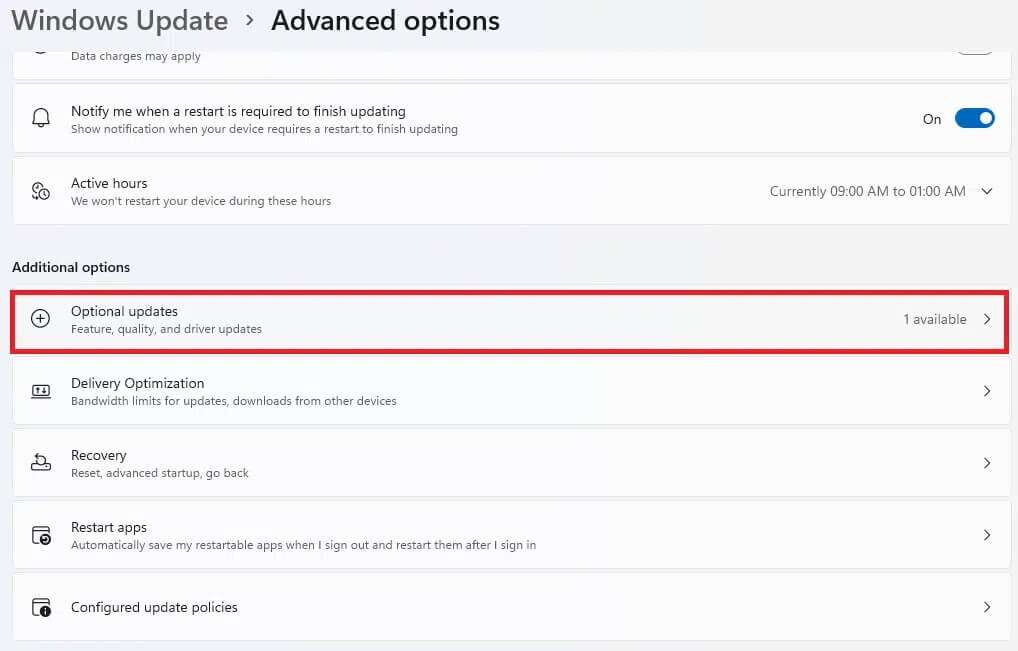
5. Выберите вариант Обновления Водитель.
6. Отметьте галочками доступные обновления драйверов и нажмите кнопку «Обновить».Загрузить и установить».
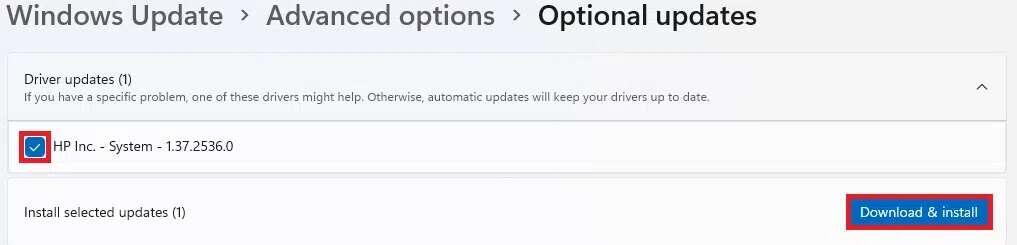
7. Подготовьтесь Включи компьютер Для успешной установки требуется Windows 11.
Совет от профессионала: автоматизируйте обслуживание хранилища с помощью датчика хранилища
Автоматизация обслуживания хранилища позволит управлять временными файлами без вмешательства пользователя. Чтобы включить функцию «Контроль хранилища», выполните следующие действия:
1. Щелкните значок поиск И введите Настройки. Нажмите открыть.
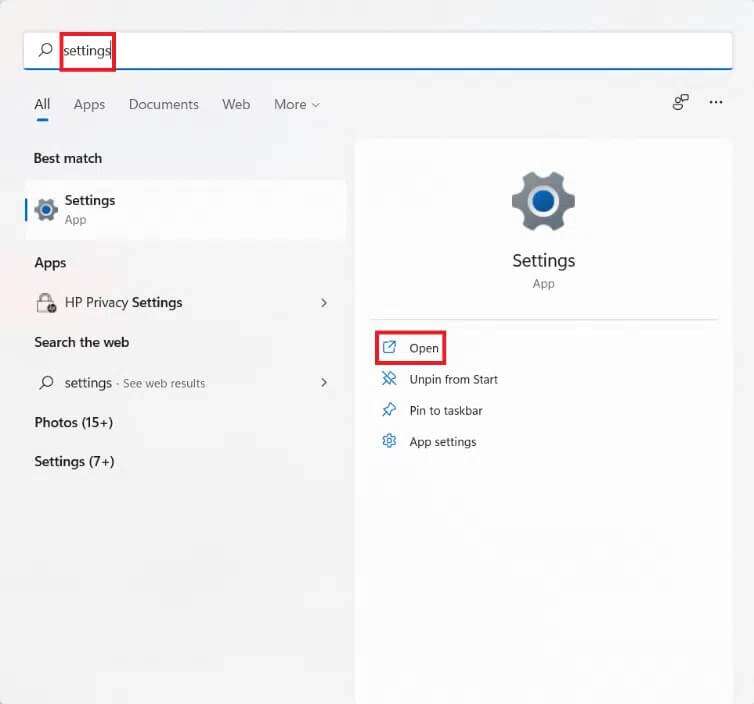
2. В знаке Вкладка «Система» , Нажмите место хранения.
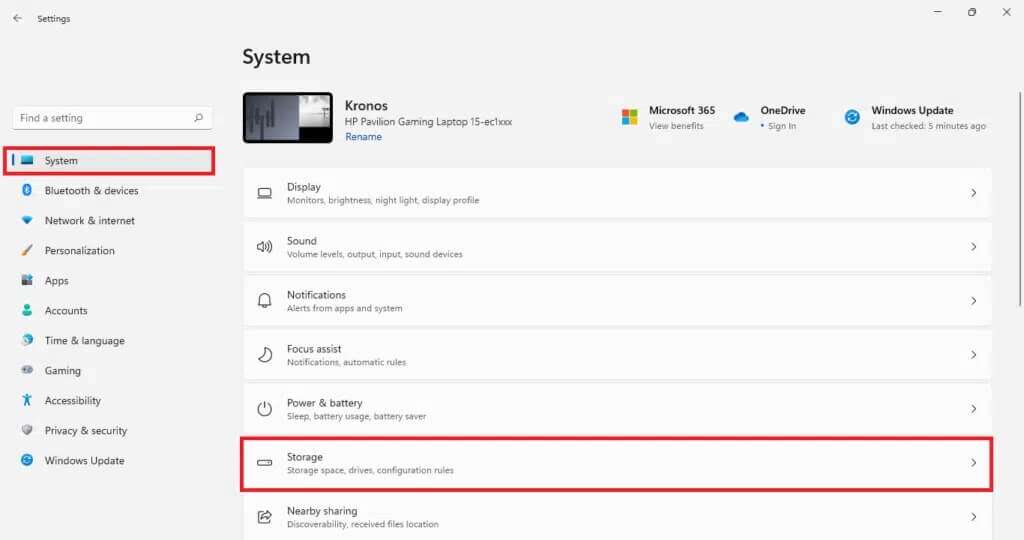
3. Щелкните переключатель для Хранение Sense включить это.
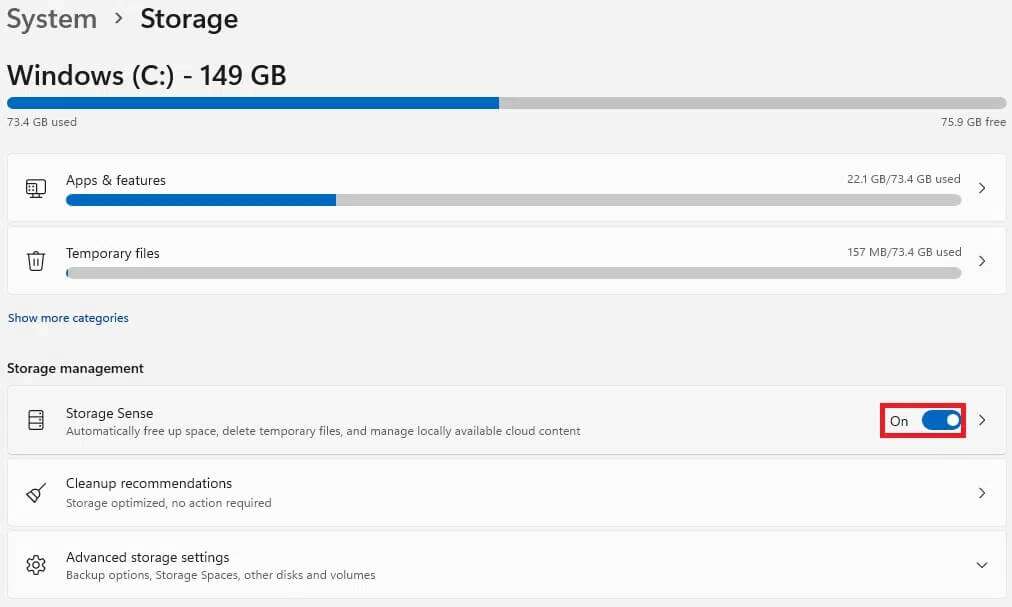
4. Затем щелкните Стрела Что относится к Правильно В поле «Контроль хранилища».

5. Здесь выберите поле, отмеченное Поддерживайте работу Windows Простая автоматическая очистка временных системных и прикладных файлов.
6. Отрегулируйте ключ переключения В режиме автоматической очистки пользовательского контента.
7. Формирование Настройки По вашему выбору
- Частота работы датчика хранения
- Удалять файлы из моей корзины, если они там есть в течение этого периода.
- Удаляйте файлы из папок загрузок, если они некоторое время не открывались.
8. Наконец, нажмите кнопку «Запустите Storage Sense сейчас"который выглядит затененным.
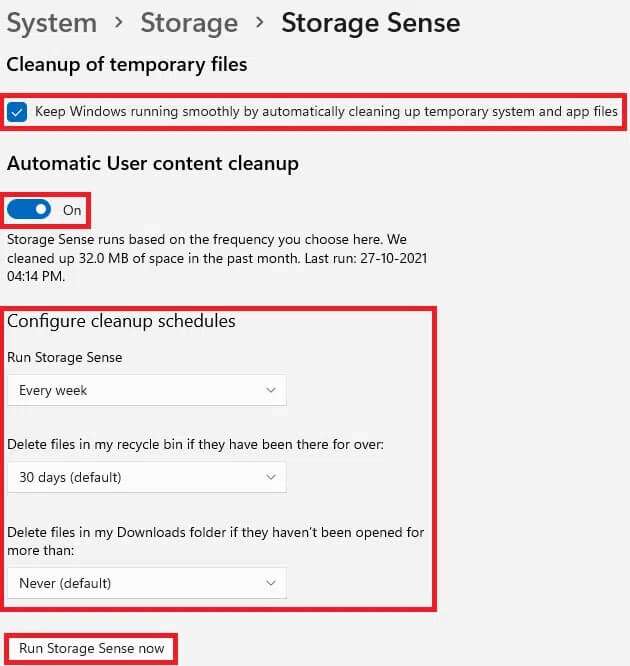
Надеемся, вы узнали о различных способах ускорения работы Windows 11. Вы можете оставить свои предложения и вопросы в разделе комментариев ниже. Мы будем рады узнать ваше мнение.